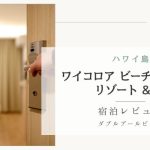山崎実業|Wi-Fiルーターの壁掛け収納ラックを買って天井に取り付けてみた!電波の範囲が広がって家族がハッピーに

Wi-Fiルーターを、壁に取り付けたい!
ならばと、壁掛けできる収納ラックを購入し、実際に取り付けてみた。
今まで、Wi-Fiルーターを低めの棚に置いていたのだが、どうも電波が家族に平等に行き渡っていないらしく、ちょくちょく小言を言われ続けてきた。
おそらく、周辺には家具などの障害物があるので、これが電波を妨害していたらしい。
そこで、Wi-Fiルーターを、天井付近の壁に取り付けることにした。
山崎実業の収納ラックを購入
買ったのは、山崎実業のSMARTマグネットケーブル&ルーター収納ラック。

石膏ボードにも取り付けできるうえ、マグネットシートを貼れば、鉄素材のところにも設置可能。
ケーブルは丸めて、フックにかけることができる。

大きさは、横40cm×縦18cm×奥行き11cm。
素材はスチールなので、けっこう丈夫で重い。
耐荷重は3kg。ルーターなどもろもろ置いても、落下することはなさそう。

↑ 横から見るとこんな感じ。

↑ 後ろ(壁に接地する面)。
色は、ホワイトのほかにブラックもある。
山崎実業の収納ラックを取りつけてみた
取りつけ方法は箱ウラ


取りつけ方法の説明は、すべて箱のウラに記載してある。
なので、取り付け終わるまで箱は捨てないように注意が必要。


付属品は、マグネットシートと石膏ボード用のピン。
石膏ボードに取りつける

天井近くの壁に取りつけたいので、マグネットではなく石膏ボードピンを使って設置した。
用意するのは、10円玉のようなコイン。
それと、打ち間違えたときに、ピンを抜く用にペンチやニッパーのようなもの。

付け方は、4箇所ある穴のうち、上側の2つの穴にピンを3本ずつ打ち込むだけ。
ピンを打ち込んだら、最後にカバーをする。

設置完了!
と思いきや、ケーブルが通るスペースを取り忘れたので、やり直すことに。

これで完璧。
わが家は、光回線を使っているので、モデムやルーター、雷検知器などの機器が多め。
それでも、一応のっかりました。
山崎実業の収納ラックで気になったこと

山崎実業の収納ラックを使ってみて、気になったことはこちら。
設置は2人でやること
このラック、スチールでできているので、けっこう重い。
なので、石膏ボードピンを使って設置する場合は、本体を誰かに支えてもらう必要がある。
わたしはムリに1人で設置したが、途中、本体が重くて落としてしまった。
なので、ピンを使う場合は、2人以上での設置が必須かと。
ちなみに、マグネットで設置する場合は、1人でも大丈夫。
場合によってはフックを使わない
「ケーブルを束ねるのに、フックが役に立つかも」と思っていたものの、結局使わず。
わが家では、電源から遠いところに設置したのでケーブルが余らず、フックが不要だった。
電源から近いところに設置するときは、ケーブルも余るので、フックが活躍すると思う。
電波の範囲が広がった

最終的に、山崎実業の収納ラックを使ったおかげで、電波の範囲が広がり家族もハッピーに。
「Wi-Fiがつながるようになった!」とかなり感謝されたので、ルーターを棚から壁に移動させたのは正解だった。
もしも、「電波のつながりが悪いな」と感じているのであれば、ルーターの置き場所を確認してみるのがよさそうだ。
- 下の方に置いてないか
- 棚の中に置いてないか
- ルーター周辺に物がないか
改善ができそうであれば、電波の障害がなさそうな壁に設置するのがおすすめ。そのときは、この山崎実業の収納ラックが大いに役に立つと思う。
ちなみに、この収納ラックは 2,700円~4,000円 と価格に幅があるので、買うお店は吟味したほうがよさそう。
購入した商品はこちら